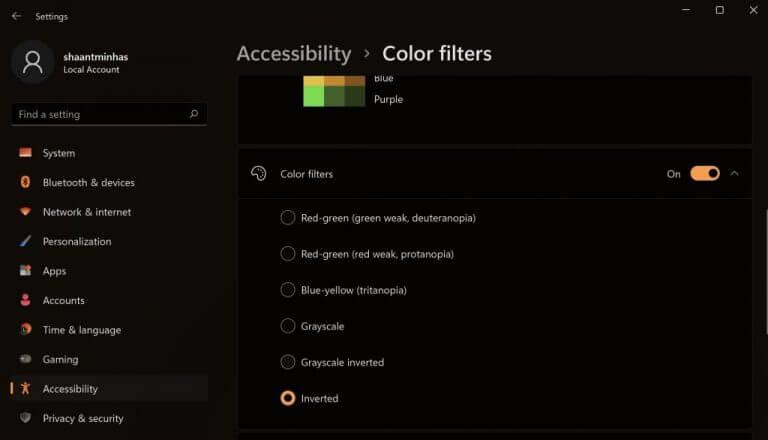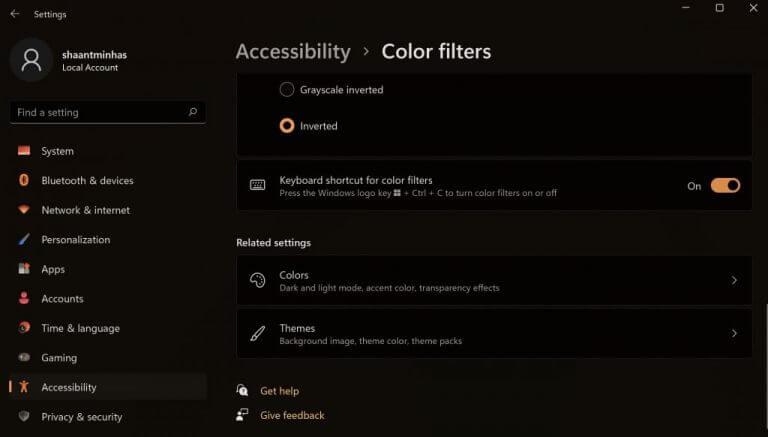- Cómo usar el filtro de color en Windows 10
- Cómo usar el filtro de color en Windows 11
- Habilitar el filtro de color en Windows 11
¿Estás aburrido de los colores apagados de la interfaz de tu PC? No hay problema. Con el filtro de color disponible en su sistema operativo Windows, puedes condimentar las cosas en un santiamén.
En este artículo, analizamos las diferentes formas en que puede usar un filtro de color en su PC y hacer que su experiencia con Windows sea más rica y brillante. Entonces empecemos.
Cómo usar el filtro de color en Windows 10
Para cambiar la paleta de colores de su pantalla usando el filtro de color en su Windows 10, siga los pasos a continuación:
- Dirígete a la Menu de inicio barra de búsqueda, escriba ‘configuración’ y seleccione la mejor coincidencia.
- En el menú Configuración, seleccione Facilidad de acceso > Filtros de color.
- Luego, encienda el interruptor para Activar filtros de color.
- Seleccione un filtro de color del menú y elija el filtro que le gustaría configurar a partir de ahora.
Eso es todo. La configuración del filtro de color se habilitará en su PC.
Cómo usar el filtro de color en Windows 11
Puede configurar el filtro de color en su Windows 11 a través de la configuración de Accesibilidad en su PC. Así es cómo.
- Dirígete al menú Configuración presionando el botón Tecla de Windows + I icono. Alternativamente, haga clic en el Menu de inicio barra de búsqueda, escriba ‘configuración’ y seleccione la coincidencia.
- En el menú Configuración, haga clic en el Opción de accesibilidad. Desde allí, seleccione filtros de color.
- En el filtros de color ajustes, active el interruptor para filtros de color. Luego haga clic en su pestaña y obtendrá múltiples opciones de filtro para elegir.
- Seleccione cualquier cuadro de radio para elegir el filtro que le gustaría usar, y su filtro se aplicará de inmediato.
Como puede ver desde arriba, activé la pestaña Filtros de color y elegí el invertido esquema de las diversas opciones de esquema de color disponibles para mí. Además, también puede habilitar el atajo de teclado para administrar sus filtros de color desde allí.Hágalo alternando el interruptor de «Método abreviado de teclado para filtros de color».
Habilitar el filtro de color en Windows 11
Con los filtros de color habilitados, puede cambiar fácilmente la configuración de color de su PC, lo que hace que su configuración sea más sencilla y práctica.
Preguntas más frecuentes
¿Cómo cambio el color predeterminado en Windows 10?
En Configuración, vaya a Facilidad de acceso > Color y alto contraste. A la derecha, encontrará una palanca etiquetada Aplicar filtro de color. Debajo de esto hay un menú desplegable etiquetado como Elegir un filtro con Escala de grises como la opción predeterminada. Puede seleccionar estos filtros en el menú desplegable: Escala de grises. Invertir. Escala de grises invertida. Deuteranopía.
¿Cómo activar o desactivar los filtros de color en Windows 10?
Configuración abierta. Haga clic en Facilidad de acceso. Haz clic en Filtros de color. En «Usar filtros de color», activa el interruptor de palanca. Marque la opción Permitir que la tecla de acceso directo active o desactive el filtro.
¿Qué son los filtros de color y cómo usarlos?
Los filtros de color cambian la paleta de colores en la pantalla y pueden ayudarlo a distinguir entre cosas que difieren solo por el color. Para usar un filtro de color: Para ir a la configuración de Accesibilidad en su computadora, presione la tecla del logotipo de Windows + U o seleccione Inicio > Configuración > Accesibilidad. Seleccione filtros de color. Active el interruptor Filtros de color.
¿Cómo uso el filtro de daltonismo?
Después de aplicar el filtro de daltonismo, puede ver cómo se ven los colores usando la rueda de colores en la parte inferior de la página Configuración. Si lo desea, puede habilitar el método abreviado de teclado para activar y desactivar el modo de daltonismo. Esto es útil si está compartiendo el sistema con otros usuarios.
¿Cómo habilitar o deshabilitar los filtros de color en Windows 10?
Este tutorial le mostrará cómo habilitar o deshabilitar los filtros de color Tecla de método abreviado Win + Ctrl + C para su cuenta en Windows 10. Opción uno: para habilitar o deshabilitar la tecla de acceso rápido de filtros de color en la configuración Opción dos: para habilitar o deshabilitar la tecla de acceso rápido de filtros de color usando un archivo REG 1 Abra Configuración y haga clic/pulse en el icono Facilidad de acceso.
¿Cómo cambio la paleta de colores en Windows 10?
1 Presione las teclas Win + Ctrl + C para activar o desactivar los filtros de color utilizando el filtro de color seleccionado actualmente. Si es difícil ver lo que hay en la pantalla, aplique un filtro de color. Los filtros de color cambian la paleta de colores en la pantalla y pueden ayudarlo a distinguir entre cosas que difieren solo por el color.
¿Cómo deshabilitar el modo daltónico en Windows 10?
Deshabilitar el modo daltónico 1 Abra la aplicación Configuración (Win + I). 2 Vaya a “ Facilidad de acceso → Filtros de color “. 3 Desactiva la opción “Usar filtros de color”. 4 Desmarque la opción «Permitir que la tecla de acceso directo active o desactive el filtro». 5 Cierre la aplicación Configuración. Más …
¿Cómo uso un filtro de color?
Para usar un filtro de color: Para ir a la configuración de Accesibilidad en su computadora, presione la tecla del logotipo de Windows + U o seleccione Inicio > Configuración > Accesibilidad. Seleccione filtros de color.
¿Cómo habilitar el color de alto contraste en Windows 10?
Mantenga presionada la tecla de Windows y presione la tecla I para abrir la configuración de Windows. Haga clic en la opción Facilidad de acceso en la configuración. Seleccione la opción Color y alto contraste de la lista. Encienda la palanca debajo de la opción Aplicar filtro de color.
¿Cómo aplicar un filtro de color en Windows 10?
Cómo aplicar un filtro de color en Windows 10. 1 Abra Configuración. 2 Haga clic en Facilidad de acceso. 3 Haga clic en Color y alto contraste. 4 En «Filtros de color», active el interruptor de palanca Aplicar filtro de color. 5 Use el menú desplegable para seleccionar el filtro de color que necesita usar. Los filtros disponibles incluyen:
¿Cómo cambio los colores de énfasis en Windows 10?
Haga clic en la categoría «Colores» en el lado izquierdo de esta ventana para ver la configuración de color de acento de Windows 10 en el área de la derecha. La sección «Vista previa» muestra una vista previa de los cambios que realiza dentro de esta ventana.
¿Cómo cambio el color de la pantalla de mi computadora?
Abra la configuración de Colores En Elija su color, seleccione Luz. Para seleccionar manualmente un color de acento, elija uno en Colores recientes o Colores de Windows, o seleccione Color personalizado para una opción aún más detallada.O seleccione la casilla de verificación Seleccionar automáticamente un color de acento de mi fondo para que Windows seleccione el color.